Los 4 mejores Conversores PDF a RTF | Convierte PDF a RTF rápidamente
Última actualización el 30/09/2024 porLuis en Tutoriales de Editor de PDF
Abreviatura de Rich Text Format (formato de texto enriquecido), RTF es un formato de archivo multiplataforma que pueden leer y escribir casi todos los procesadores de texto, y por sus características es una gran opción para compartir e intercambiar documentos entre plataformas.
Al igual que el RTF, el formato PDF también se utiliza ampliamente, ya que siempre conservará su formato en cualquier dispositivo. Sin embargo, todo tiene dos caras, y te resulta difícil editar o modificar los documentos PDF. Así que si quieres editar tu PDF en cualquier lugar y en cualquier momento, puedes convertir PDF a un archivo RTF. ¿Pero cómo?
Aquí enumeramos los 4 mejores conversores de PDF a RTF para ayudarte a convertir .pdf a .rtf. Independientemente del dispositivo que utilices, aquí encontrarás la solución adecuada.
Cómo convertir un archivo PDF a RTF en Windows 10
Para los usuarios de Windows que quieran convertir el PDF en formato de archivo RTF, Foxit PhantomPDF es una buena ayuda. Compatible con muchos formatos de archivo populares, este programa te permite exportar fácilmente tu PDF a RTF, Word, Excel, HTML, PowerPoint y muchos formatos de imagen según necesites. Y antes de convertirlo, puedes editar o actualizar rápidamente tu documento, como cambiar el diseño, añadir imágenes o redistribuir el texto entre párrafos y páginas.
Y lo que es más importante, puede funcionar en ordenadores de sobremesa, móviles e incluso en la web, lo que significa que puedes editar o convertir tus archivos PDF tanto en casa como en la oficina o sobre la marcha.
Paso 1. Descarga e inicia Foxit PhantomPDF en tu PC, luego importa tus archivos PDF de destino.
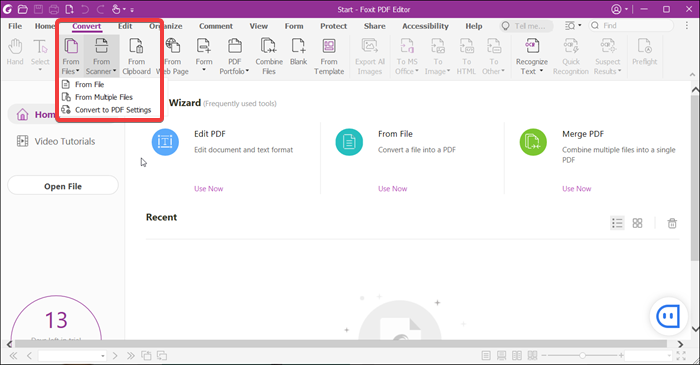
Paso 2. Haz clic en "Archivo" > "Exportar" para elegir el formato de salida al que quieres convertir tu PDF. Aquí elegimos .rtf como formato de archivo de exportación.
Paso 3. Entonces aparecerá un cuadro de diálogo emergente, y podrás cambiar el nombre del archivo y la ruta de guardado del archivo convertido. Una vez hecho esto, haz clic en "Guardar" para iniciar la conversión.
>> Lee también: Convertir RTF a PDF
Cómo convertir PDF a formato de texto enriquecido en Mac
Cuando se habla de convertir archivos PDF en RTF en Mac, nunca puede faltar Adobe Acrobat Pro. Es un software PDF versátil que te ayudará a leer, crear, editar y convertir archivos PDF sin mucho esfuerzo.
Hablemos un poco más de sus funciones de conversión. Este conversor de PDF te permitirá convertir tus archivos PDF a cualquier formato de archivo o viceversa en un santiamén, y la conversión de PDF a RTF es pan comido para él. A diferencia de otros programas del mercado, Adobe garantiza que el archivo convertido tendrá el mismo aspecto que el original, y además no habrá pérdida de calidad.
Pasos para guardar un PDF como archivo RTF en Mac:
Paso 1. Abre tu archivo PDF con Adobe Acrobat Pro. Si aún no lo tienes, ve al sitio web oficial para conseguirlo.
Paso 2. Elige el botón "Exportar PDF" en la barra lateral derecha y, a continuación, haz clic en "Más formatos" > "RTF" en la ventana emergente.
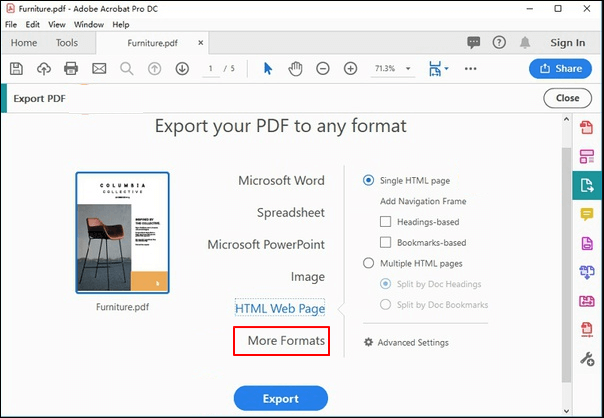
Paso 3. A continuación, puedes cambiar el nombre del archivo o la ruta de guardado del archivo de salida. Por último, haz clic en la opción "Guardar" para iniciar la conversión de PDF a RTF ahora mismo.
Cómo guardar un PDF como RTF en línea
Aparte de los conversores PDF offline, existen algunos conversores PDF a RTF online, que te permiten terminar las tareas en segundos sin descargar ni instalar ningún software. Aquí te presentamos dos servicios online para realizar tareas de conversión de PDF a RTF.
#1. Google Drive
Si tus archivos PDF están guardados en Google Drive, puedes exportarlos directamente como archivos RTF. Además, este servicio de almacenamiento online en la nube te permite exportar PDF a otros 30 formatos de archivo, como Word, Excel, PPT y muchos más. La palabra no dice más, así que vamos a comprobar cómo exportar PDF en formato RTF utilizando Google Drive.
Paso 1. Sube tus archivos PDF a Google Drive haciendo clic en "+ NUEVO" > "Subir archivo". A continuación, abre el documento PDF subido con Google Docs.
Paso 2. Haz clic en "Archivo" > "Descargar" > "Formato de texto enriquecido (.rtf)". Después, el PDF se descargará en tu dispositivo como archivo RTF.
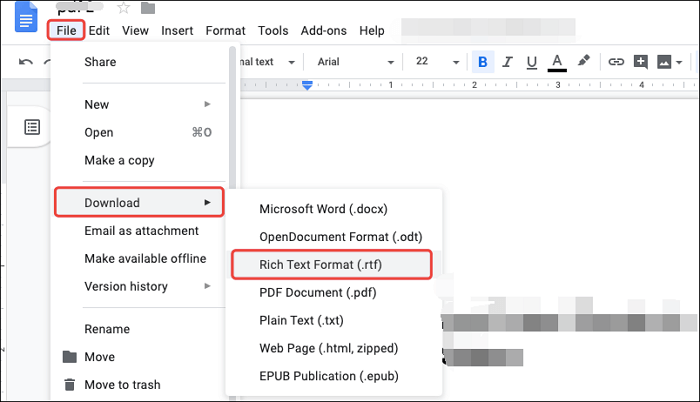
#2. CloudConvert
Otro conversor online de PDF a RTF es CloudConvert. Es compatible con casi todos los formatos de audio, vídeo, documentos, imágenes, hojas de cálculo y archivos, y puedes confiar en este potente conversor online para cambiar cualquier formato de archivo que desees. Y para convertir PDF a RTF, sólo tienes que seguir tres sencillos pasos.
Paso 1. Ve a su página web y haz clic en "Seleccionar archivo" para subir tu documento PDF.
Paso 2. Haz clic en la opción "Convertir" para iniciar la conversión.

El mejor conversor gratuito de PDF para Windows
Si a menudo necesitas convertir formatos de archivo PDF, un excelente conversor de PDF es imprescindible. Tras probar muchos programas de conversión de PDF, hemos elegido EaseUS PDF Editor como primera opción para convertir PDFs.
Con su ayuda, puedes convertir archivos PDF a más de 10 formatos de archivo, incluidos .doc, .docx, .xls, etc., sin perder el diseño y el formato originales. Además, te permite crear un PDF a partir de Word, Excel, imágenes u otros archivos con un solo clic. Además de ser un conversor de PDF, también funciona en la edición y gestión de PDF. Por ejemplo, este programa te permite añadir o eliminar texto, insertar imágenes o añadir fondos a archivos PDF con facilidad.
En definitiva, si necesitas un programa PDF multifuncional, ¡prueba ahora EaseUS PDF Editor!
EaseUS Editor de PDF
- Interfaz de usuario sencilla e intuitiva
- Soporta importar o exportar todos los formatos de archivo comunes
- Dividir, recortar, rotar o invertir páginas PDF
- Protege el PDF con contraseña para que no se pueda ver sin autorización
- Crea y personaliza formularios PDF




